Last Updated on 2018年10月14日 by 大山賢太郎
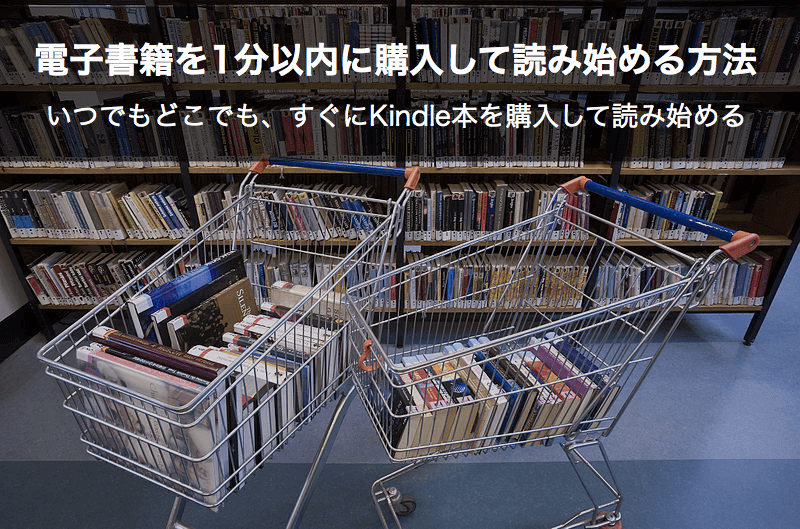 © Jorge Royan / http://www.royan.com.ar / CC-BY-SA-3.0
© Jorge Royan / http://www.royan.com.ar / CC-BY-SA-3.0電子書籍を1分以内に購入して読み始める方法
最近、紙の新聞や雑誌を読まなくなりました。急速に普及したスマホやタブレット端末で、私たちの情報収集や読書の環境は劇的に変化しつつあります。今まさに、スマホで読書の時代が訪れようとしています。この記事では、電子書籍をスマホ等の端末から簡単に購入して読書をする方法を解説します。
世界最大のオンライン書店であるKindleストアには、既に30万冊以上の日本語Kindle本と330万冊以上のKindle洋書が揃うまでになりました。本好きにはたまらない世界が急速に広がりつつあります。ここでは、KindleストアでKindle本を購入してすぐに読み始める方法を解説します。
Kindleストアでは、その場で気に入った本を選んですぐに読み始められます。これまでに紙の本では絶版になって手に入らないものや、書店で取り寄せて何週間も待つようなことが無くなりつつあるのです。
Kindleなどのオンライン書店で購入する電子書籍は、スマホ、タブレット端末、パソコン、専用の電子書籍リーダー端末のどれでも楽しむことができます。スマホの普及率は70%と予想され(国内スマートフォン普及率、2016年末には70%超【シード・プランニング予測】)スマホを始めとする多くの端末で読書が出来る環境が整いつつあります。
それぞれの特徴と目的別の選び方は、前回「徹底比較: 電子書籍を読むには – スマホ、iPad、Android、Kindleの違い」で解説しました。しかし、さっそくKindle本を購入して読みたいと思っても、購入方法が分からなければ始められません。
また、読みたい本が見つからないのも困ります。また、電子書籍を始めたばかりの人にとっては、購入方法が分かりづらいのも難点です。
世界最大のオンライン書店はKindleストアです。ここでは、Kindleストアで販売する電子書籍であるKindle本を簡単に購入する方法を解説します。
目次
電子書籍の買い方 – キンドルストアにアスセスする
Kindle本は、スマホ、タブレット端末、パソコンのブラウザ、Kindle端末で楽しむことができます。
それぞれの端末からKindleストアにアクセスして購入しますが、アクセスする端末によって使い勝手が違うので注意が必要です。以下、それぞれのアクセスと購入の方法ついて解説します。
スマホとタブレット端末
スマホとタブレット端末からは、端末のOSがApple系とAndroid系なのかによってKindleストアへのアクセス方法が違います。
- iPhoneとiPad
Kindleストアにアクセスするには、Safari、Firefox、Chrome、Internet Explorer等のブラウザからAmazon.co.jpのサイトを開き、「カテゴリーから探す」から「Kindleストア」を選択します。開いた画面で、「Kindleカテゴリ」や下にスクロールして「Kindleセール&キャンペーン」のカテゴリから目的の本や気に入った本を選びます
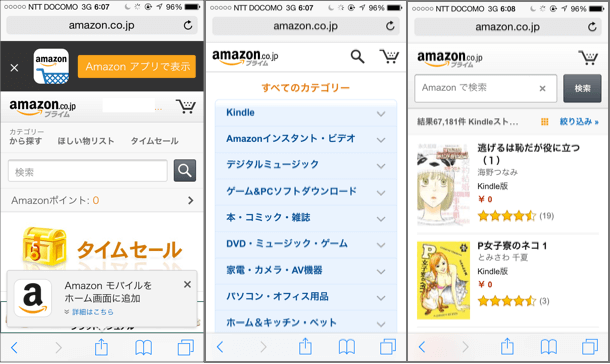
iPhone5でKindleストアからKindle本を購入 ここで注意が必要です。Amazonはスマホ用のショッピングアプリも無料で提供しています。しかし、このAmazonアプリからもKindleストアにアクセスきますが商品の購入はできません。
これは、Appleが全てのアプリやコンテンツをApple Storeから購入し、課金するようにしているためです。このため、AmazonはiPhoneとiPadからはブラウザのみからKindle本を購入できるようにしています。
スマホでKindle無料アプリを設定して読書をするための詳しい方法については、「スマホで読書: 無料Kindle本を簡単に思う存分読む方法」をご覧ください。
- Android系のスマホとタブレット端末
Android系の端末では、Apple Storeのような購入制限がありません。このため、Kindle無料アプリからKindleストアボタン
 で直接Kindleストアを開き購入できるようになっています。もちろん、ブラウザからもアクセスして購入することができます。
で直接Kindleストアを開き購入できるようになっています。もちろん、ブラウザからもアクセスして購入することができます。
Androidの無料アプリから開いたKindleストア
Kindle端末(Kindle、Kindle Paperwhite、Kindle Voyage、Kindle Fireシリーズ)
Kindle、Kindle Paperwhite、Kindle Voyage、Kindle FireシリーズなどのKindle端末では、端末内のホーム画面のメニューからKindleストアボタン![]() をタップして直接Kindleストアを開いて購入できます。
をタップして直接Kindleストアを開いて購入できます。
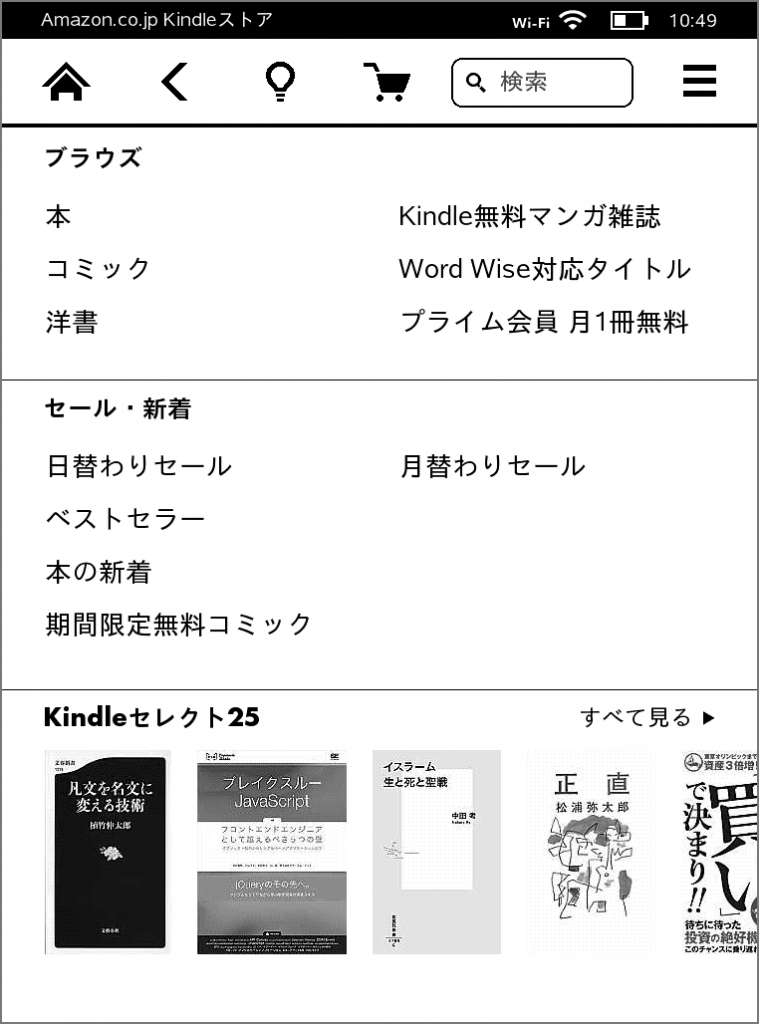
読書中の本の中でおすすめ本に出会うことはよくあります。また、Kindle本を最後まで読むと同じ著者の本が紹介されますので、その場で購入できればスムーズに他の本を購入して読書を進めていけます。
AndroidのKindle無料アプリやKindle端末からは、本の中から直接Kindleストアを開いてOne-clickですぐに購入して読むことができとても便利です。本を詳しく調べたり、検索したりするならばタブレット端末やパソコンのブラウザからがおすすめです。
パソコン(PCまたはMac)
Internet Explorer、Firefox、Chrome、Safari等のブラウザからAmazon.co.jpのサイトを開き、画面左上の「カテゴリーから探す」にマウスボタンを乗せるとメニューが表示されます。「Kindle 本&電子書籍リーダー」「Kindleストア」と進み「Kindle本」を選択します。
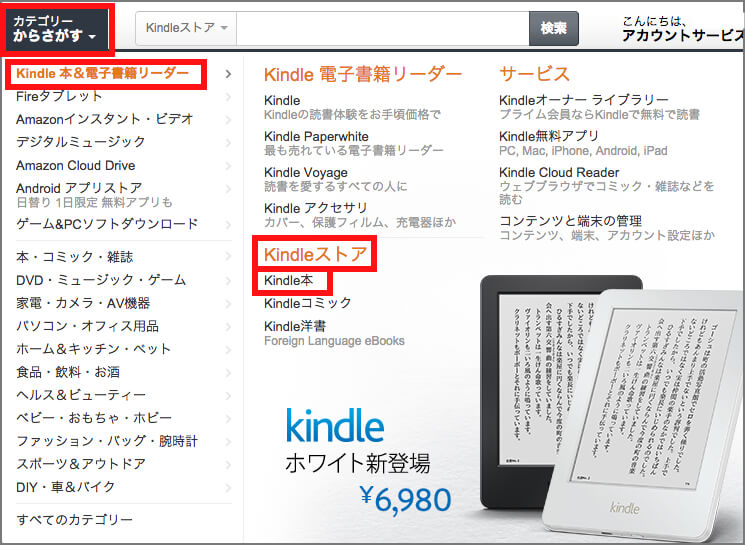
電子書籍を読める端末の中でも、画面が一番大きく操作が最も簡単です。このため、様々なKindle本の一覧表示、著者やタイトルの検索やAmazonのおすすめ情報など、最も本を探しやすい方法だと言えます。
紙の本があっても電子化されていない場合
よくあるケースとして、紙の本がしばらく前に出版されているのにKindle本が無いことがあります。もちろん、紙の本を購入して配送を待つという選択肢もあります。しかし、電子書籍のデジタル機能をフルに使ってその便利さを味わった後では、どうしても電子書籍として手に入れたいと思うようになります。
では、どうしたら良いのか?この場合には、電子化をAmazonを通して出版社や著者に要求することができます。電子化されていない紙の本の商品ページには、Kindle化リクエストがあります。ここから電子化をAmazonに伝えます。
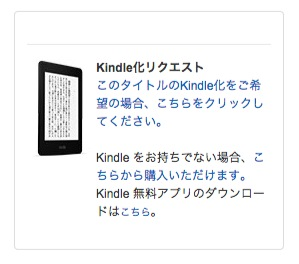
絶版になった紙の書籍や著作権が切れて著作権フリーとなった書籍が他の出版社から電子書籍として再出版されるケースが増えています。電子書籍が続々と増える中、多くの電子化の要求が集まれば、Kindle本として再登場する可能性が高まっているのです。
Kindle本を24時間その場で購入してすぐに読み始める方法
Kindleストアで欲しい本が見つかったら、1日24時間、1年365日、いつでもどこでもその場で購入して、すぐに読み始めることができます。その方法は簡単です。次のステップで完了です。
まず第一に、欲しいKindle本の商品ページを開きます。Kindleストアでは、30万冊以上の日本語Kindle本と330万冊以上のKindle洋書から欲しいKindle本を探すことができます。それぞれのKindle本には商品ページで詳しい説明とその場で購入できる購入ボタンがあります。
自分が探している本をどう見つけるかの詳しい解説については、次回の「Kindleストアの歩き方」をご覧ください。
ここからは、次の3ステップで簡単にKindle本を手元のスマホやタブレット端末にダウンロードすることができます。
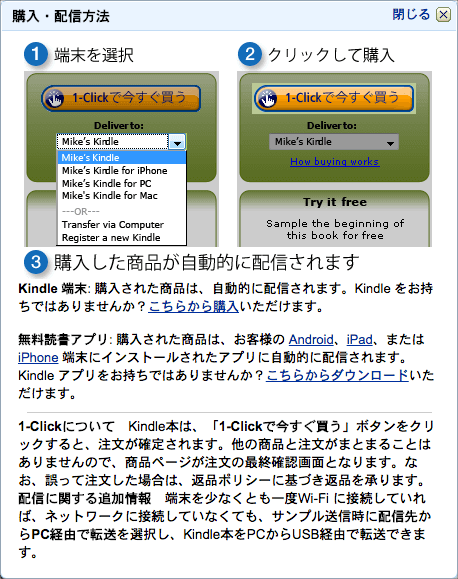
- 配信先を指定する
商品ページの画面右上には、オレンジ色の購入ボタン、配信先を指定するプルダウンメニュー、ほしい物リストに追加するボタンが並んでいます。まず最初に購入ボタン下にある配信先を指定します。配信先には、これまでに登録したKindle無料アプリやKindle端末がプルダウンメニューで表示されます。
- 「One-click」で購入する
配信先を指定したらオレンジ色の購入ボタンをクリックします。Kindle本の購入は全てOne-click購入です。このため、予め「One-click」購入する設定を済ませておく必要があります。この場合には、画面に設定の説明が表示されますのでそれに従って下さい。
- 指定した端末にKindle本が配信される
「One-click」購入ボタンをクリックすると、すぐに指定した端末にダウンロードが始まります。たったこれだけで完了です。
アマゾンの目標は1分以内に読書をできるようにすることです。ブロードバンド回線に繋がっていれば、文字中心のKindle本では、ほとんどの場合は数十秒程度で読み始めることができます。
ただし、コミックや画像中心の写真集、技術書、ムック本のような場合には、回線の状況により数分程度かかる場合があります。
無料サンプルを読む方法
紙の本の利点は、近所の書店や大手ブックストアで立ち読みすることができることです。書店に並ぶ沢山の本に囲まれて、どの本を買おうか手にとってペラペラとめくるのは本当に楽しい時間です。
電子書籍でこれに相当するのが無料サンプルです。下にある無料サンプル欄から無料サンプルをスマホや他の端末に配信しその場で「試し読み」できます。
無料サンプルの試し読みの方法は、購入方法とほぼ同じで3つのステップで完了です。購入ボタンの欄の下にある「無料サンプル」欄で配信先を指定し、「今すぐ無料サンプルを送信」ボタンをクリックするだけです。
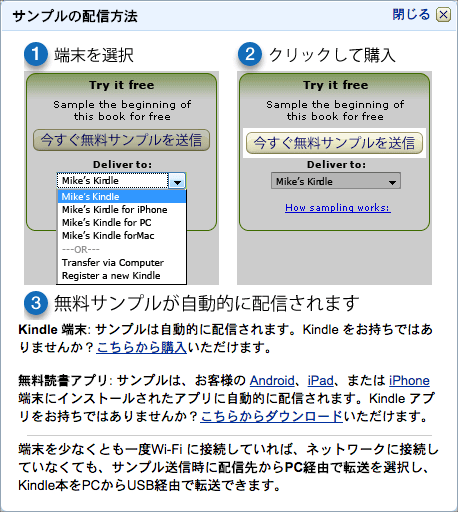
無料サンプルは、有料版の最初の部分をコンテンツの全体の10%程度を読むことができます。送信されてくるファイルも小さいので、有料版よりも短い時間でダウンロードが完了しすぐに読み始めることができます。
次回は、「キンドルストアの歩き方 Kindleストアで気に入った本と掘り出し物を探す方法」を解説します。
電子書籍(Kindle本)の使い方や見つけ方、その他知りたいお役立ち情報がありましたら、下のコメント欄に書き込んで下さい。コメント欄はいつも拝見しています。頂いたコメントや質問には、できるだけ早くお答えいたします。
※お知らせ
電子書籍や無料・割安のKindle本情報の最新事情をお知りになりたい方は、電子書籍の窓【お役立ち情報】にご登録下さい。デジタル時代の知識ワーカーや読書三昧を楽しむための最新読書情報をお届けします。
あなたは、この記事を読んでどのような感想をお持ちですか?
ぜひ、あなたのコメントを下のコメント欄からお知らせください。
あわせて読みたい記事

コメントを残す